Cómo restaurar los chats de WhatsApp desde Google Drive en Samsung: Una Guía Completa
Consejos de WhatsApp
- 1 Sobre WhatsApp
- Alternativas a WhatsApp
- Ajustes de WhatsApp
- Mejores Ideas de Mensajes
- Estado de WhatsApp
- Widget de WhatsApp
- Carpeta de WhatsApp
- WhatsApp Last Seen
- WhatsApp Business Web
- WhatsApp Business Cuenta
- Precio de WhatsApp Business
- 2 Respaldo de WhatsApp
- Respalda Mensajes de WhatsApp
- Respalda WhatsApp Automáticamente
- Respalda Extractor de WhatsApp
- Respalda WhatsApp en Línea
- Respalda Fotos/Videos de WhatsApp
- 3 Recuperación de WhatsApp
- Recuperar Mensajes de WhatsApp
- Restaurar WhatsApp Android/iPhone
- Restaurar los Mensajes Borrados
- Recuperar Imágenes de WhatsApp
- Apps Gratuitos para Recuperar WA
- Recuperar Conversaciones WhatsApp
- 4 Transferencia de Whatsapp
- Transferir WhatsApp entre Android
- Transferir Mensajes entre iPhone
- Pasar Mensajes de Android a iPhone
- Pasar Mensajes de iPhone a Android
- Mover Mensajes/Fotos desde WA a PC
- Pasar Mensajes de iPhone a PC
- Mover WhatsApp a una Tarjeta SD
- GBWhatsApp y WhatsApp Messenger
- 5 Consejo y Trucos de WhatsApp
- Hackear en WhatsApp
- WhatsApp Fondos de Pantalla
- WhatsApp Tono de Notificación
- Gestionar Contactos en WhatsApp
- Instalar WhatsApp en el iPad
- WhatsApp sin Tarjeta SIM
- Ubicación en tiempo real WhatsApp
- Problemas de WhatsApp en iPhone y Solución


Aug 01, 2025 • Categoría: Administrar Aplicaciones Sociales • Soluciones probadas
Ahora es más fácil que nunca restaurar una copia de seguridad de WhatsApp en Samsung u otros dispositivos Android. Como puedes conectar WhatsApp a tu cuenta de Google, la aplicación puede mantener una copia de seguridad reciente en la nube. Por lo tanto, en este post, voy a hacerte saber cómo restaurar los chats de WhatsApp desde Google Drive en Samsung. Además de eso, también te haré saber cómo restaurar mensajes de WhatsApp en Samsung sin una copia de seguridad previa.

Restaurar WhatsApp en Samsung Banner
Parte 1: ¿Cómo restaurar los chats de WhatsApp desde Google Drive en Samsung?
Todos los usuarios de dispositivos Android (incluidos los usuarios de Samsung) pueden mantener una copia de seguridad de tus chats de WhatsApp en Google Drive. Por lo tanto, si la copia de seguridad ya existe, puedes restaurar fácilmente los mensajes de WhatsApp en Samsung. Sólo tienes que asegurarte de que cumples los siguientes requisitos previos:
- El teléfono Samsung debe estar vinculado a la misma cuenta de Google en la que se guardó la copia de seguridad de WhatsApp.
- Debes utilizar el mismo número de teléfono para autenticar tu cuenta de WhatsApp que utilizaste para hacer la copia de seguridad anterior.
- Debería existir una copia de seguridad de tus chats guardada en la cuenta de Google vinculada.
Restaurar copia de seguridad de WhatsApp en Samsung
Si ya estás utilizando WhatsApp en tu cuenta de Samsung, desinstala la aplicación y vuelve a instalarla. Al configurar tu cuenta de WhatsApp, introduce tu número de teléfono y selecciona el código de tu país.
En un abrir y cerrar de ojos, WhatsApp detectará automáticamente la presencia de una copia de seguridad existente en Google Drive. Ahora puedes pulsar el botón "Restaurar" y mantener una conexión a Internet estable, ya que se restaurarán tus mensajes de WhatsApp.
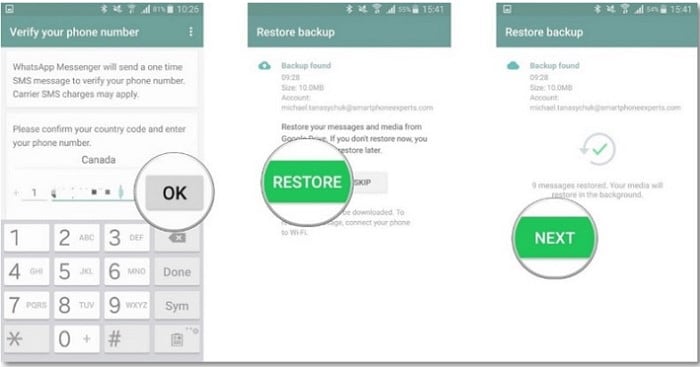
Nota Importante
Para saber cómo restaurar los chats de WhatsApp de Google Drive a Samsung, se debe mantener una copia de seguridad existente. Para ello, puedes iniciar WhatsApp e ir a Ajustes > Chats > Copia de seguridad del chat. Aquí, puedes conectar tu cuenta de Google a WhatsApp y pulsar el botón "Copia de seguridad". También hay una disposición para configurar copias de seguridad automáticas en horarios dedicados como diario, semanal o mensual.
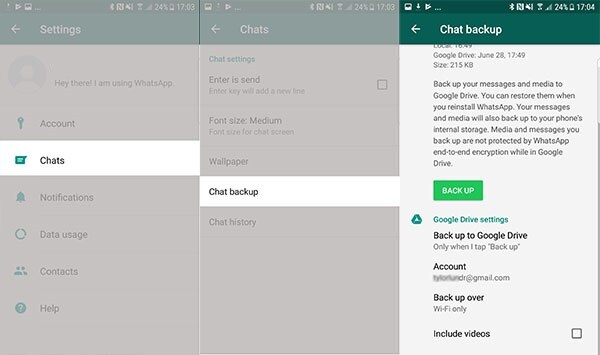
Parte 2: ¿Cómo restaurar la copia de seguridad de WhatsApp de Samsung a iPhone?
Hay ocasiones en las que los usuarios pasan de Samsung a iPhone pero no consiguen mover sus datos de WhatsApp en el proceso. En este caso, puedes utilizar una aplicación dedicada como Dr.Fone - WhatsApp Transfer. Es una herramienta de bricolaje fácil de usar que puede mover tus datos de WhatsApp de Android a iPhone o cualquier otro dispositivo Android.
Para saber cómo restaurar la copia de seguridad de WhatsApp de Samsung a iPhone, sólo tienes que conectar ambos dispositivos al sistema e iniciar la aplicación. Comprueba su ubicación en la interfaz e inicia el proceso de transferencia de WhatsApp. Esto moverá directamente tus datos de WhatsApp de Samsung a iPhone sin ningún problema.
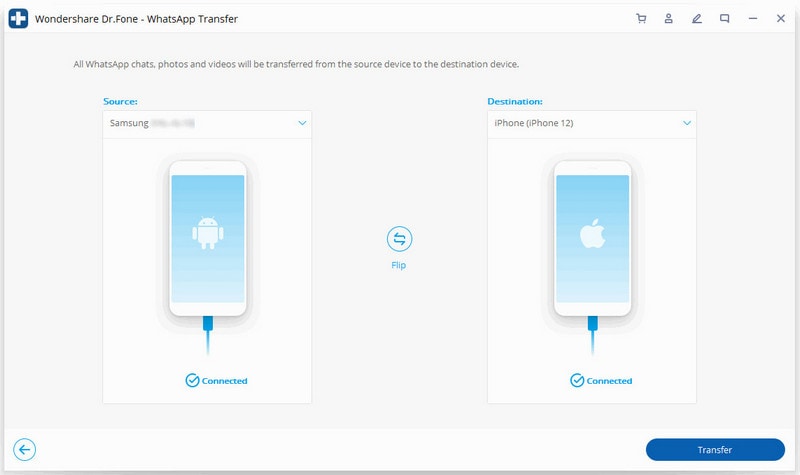
Parte 3: ¿Cómo restaurar los chats de WhatsApp en Samsung sin ninguna copia de seguridad?
A veces, muchos usuarios no mantienen una copia de seguridad oportuna de sus datos de WhatsApp en Google Drive. Si este es tu caso, entonces puedes probar Dr.Fone - Recuperación de datos (Android) para recuperar el contenido perdido o eliminado de WhatsApp.
- La aplicación puede ayudarte a recuperar tus chats de WhatsApp eliminados, fotos, vídeos, documentos, notas de voz, pegatinas y mucho más.
- Escaneará tu dispositivo Android cuidadosamente sin causar ningún daño y te permitirá previsualizar tus datos de antemano.
- En primer lugar, los usuarios pueden previsualizar sus archivos de WhatsApp y seleccionar lo que desean restaurar en cualquier ubicación.
- Además de con los principales teléfonos Samsung, también funciona sin problemas con otros dispositivos Android (de Lenovo, LG, OnePlus, Xiaomi y otras marcas).
Si también quieres aprender a restaurar los chats de WhatsApp en tu teléfono Samsung sin ninguna copia de seguridad, entonces sigue estas instrucciones:
Paso 1: Instalar y ejecutar Dr.Fone - Recuperación de datos (Android)

Dr.Fone - Recuperación de datos (Android)
1er software de recuperación de smartphones y tabletas Android del mundo
- El software es líder en herramientas de recuperación de Android que recuperan fotos borradas con una alta tasa de éxito.
- No sólo recupera fotos borradas de Android, sino que también recupera mensajes, vídeos, historial de llamadas, WhatsApp, documentos, contactos y mucho más.
- El software funciona de maravilla con más de 6000 dispositivos Android.
- Puedes recuperar selectivamente fotos borradas y otros datos del dispositivo Android en función de tus necesidades.
- Este software también permite escanear y previsualizar los datos eliminados antes de recuperarlos.
- Ya se trate de un teléfono Android roto, tarjeta SD, o arraigada y no arraigada teléfono Android, Dr.Fone - Recuperación de datos, literalmente, recupera datos de casi cualquier dispositivo.
Para empezar, basta con instalar la aplicación y ejecutar la aplicación Dr.Fone - Recuperación de datos (Android) en tu computadora. Desde la pantalla de bienvenida del kit de herramientas, puedes abrir el módulo "Recuperación de datos".

Paso 2: Conecta tu teléfono Samsung e inicia el proceso de recuperación
Con la ayuda de un cable USB auténtico, ahora puedes conectar tu teléfono Samsung al sistema desde el que perdiste tus datos de WhatsApp. En la interfaz de Dr.Fone, ir a la opción de recuperación de WhatsApp de la barra lateral. Aquí, puedes verificar tu dispositivo comprobando su instantánea y hacer clic en el botón "Siguiente".

Paso 3: Espera a que termine el proceso de recuperación de datos de WhatsApp
Después, puedes sentarte y esperar un rato mientras Dr.Fone escanea tu teléfono Samsung en busca de datos de WhatsApp perdidos o eliminados. Sólo tienes que esperar y tratar de no cerrar la aplicación o desconectar el teléfono en el medio.

Paso 4: Instalar una aplicación específica
Una vez finalizado el proceso de recuperación, la aplicación te informará de ello. Ahora te pedirá que instales una aplicación especial para completar el proceso. Puedes aceptarlo y esperar a que termine la instalación.

Paso 5: Vista previa y recuperación del contenido de WhatsApp
¡Eso es! Al final, puedes previsualizar tus datos de WhatsApp en diferentes secciones de la barra lateral. Puedes visitar cualquier categoría para previsualizar tus chats, fotos y otros tipos de datos.

También puedes ir a la parte superior para seleccionar si deseas ver todos o sólo los datos borrados de WhatsApp. Por último, puedes seleccionar lo que deseas restaurar y hacer clic en el botón "Recuperar" para guardar tus datos de WhatsApp en la ubicación que prefieras.

Ahora, cuando sabes cómo restaurar chats de WhatsApp desde Google Drive en Samsung, puedes recuperar fácilmente tus chats eliminados. No sólo eso, también he enumerado una solución rápida para restaurar la copia de seguridad de WhatsApp de Samsung a iPhone aquí. Aunque, si no tienes una copia de seguridad previa mantenida, entonces simplemente utiliza Dr.Fone - Recuperación de datos (Android). Tiene una excelente función de recuperación de datos de WhatsApp que te permitirá recuperar tus chats y medios intercambiados fácilmente.
















Paula Hernández
staff Editor